电脑装了2345怎么卸载 怎样彻底卸载2345浏览器
更新时间:2024-04-17 15:06:29作者:jiang
现在很多人在使用电脑时都会安装一些软件来提高工作效率或者丰富娱乐生活,而2345浏览器作为一款常见的浏览器软件也备受欢迎,有些用户在使用后可能会觉得不满意或者想尝试其他浏览器,这时就需要对2345浏览器进行卸载。如何彻底卸载2345浏览器呢?接下来就让我们一起来了解一下。
操作方法:
1.第一步,打开电脑。点击左下角的“Windows”并进入。
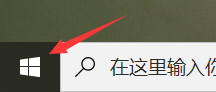
2.第二步,如图所示。打开“Windows”之后,点击“设置”。
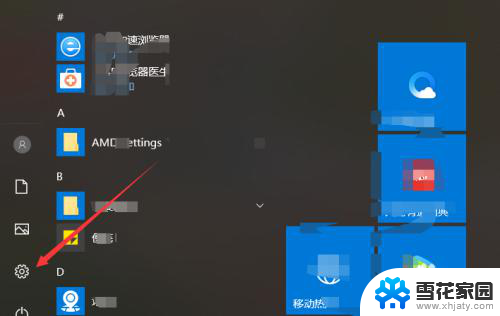
3.第三步,如图所示。打开设置之后,点击“应用”并进入。
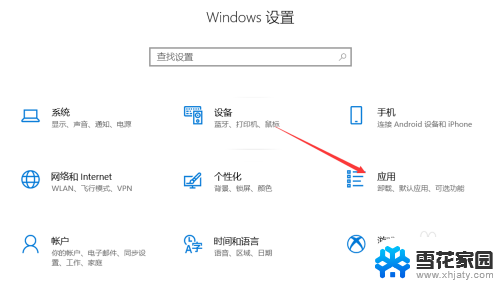
4.第四步,如图所示。打开应用之后,点击“应用和功能”并进入。
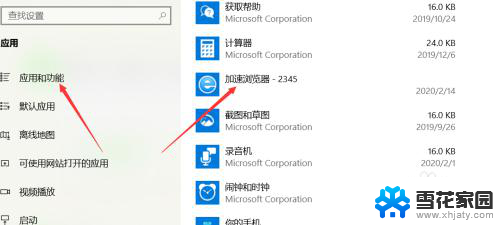
5.第五步,找到“2345浏览器”,点击“卸载”。
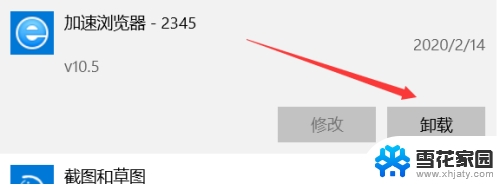
6.第六步,如图所示。勾选“彻底删除”即可。
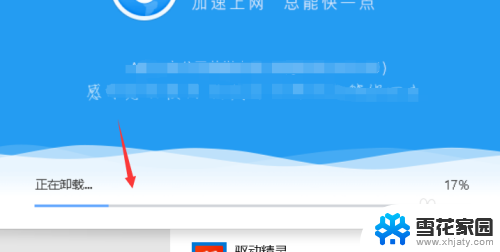
以上是关于如何卸载安装了2345的电脑的全部内容,如果你也遇到了同样的情况,请按照我的方法来处理,希望对大家有所帮助。
电脑装了2345怎么卸载 怎样彻底卸载2345浏览器相关教程
-
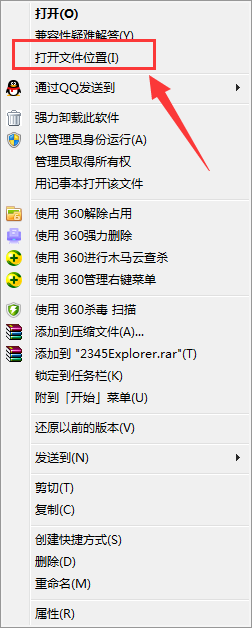 2345浏览器为什么卸载不了 卸载2345浏览器的最有效方法
2345浏览器为什么卸载不了 卸载2345浏览器的最有效方法2023-11-23
-
 为什么2345浏览器卸载不掉 2345浏览器无法卸载解决方法
为什么2345浏览器卸载不掉 2345浏览器无法卸载解决方法2024-02-26
-
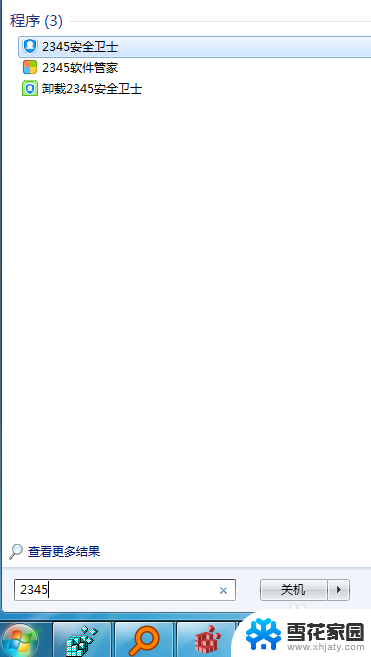 如何彻底删除2345安全卫士 如何完全卸载2345安全卫士
如何彻底删除2345安全卫士 如何完全卸载2345安全卫士2024-05-02
-
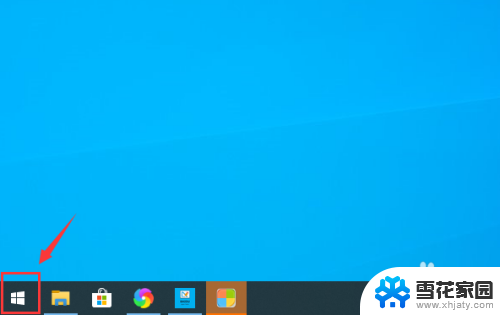 2345电脑管家怎么卸载 2345软件管家卸载教程
2345电脑管家怎么卸载 2345软件管家卸载教程2024-03-30
- chrome如何彻底删除2345主页 怎样删除2345浏览器网络导航主页
- 怎么样卸载软件才能干净 如何彻底卸载软件
- 电脑驱动精灵怎么彻底卸载 驱动精灵卸载方法
- 怎么卸载自带的ie IE浏览器卸载步骤详解
- 如何删除2345软件管家 2345软件管家卸载不了
- 电脑上卸载程序卸载不了是怎么回事 电脑软件卸载不了怎么修复
- 怎么把ie设置成默认浏览器 如何将IE设置为默认浏览器
- 电脑如何把音乐转换成音频文件 怎样将电脑歌曲格式改为mp3
- 电脑不能拷贝到u盘如何解除 U盘无法复制文件到电脑怎么办
- 键盘的方向键锁定了 键盘上下左右键解锁方法
- 戴尔笔记本电脑怎么插耳机 电脑怎么连接耳机
- 图片怎么改成ico格式 免费ico格式转换
电脑教程推荐